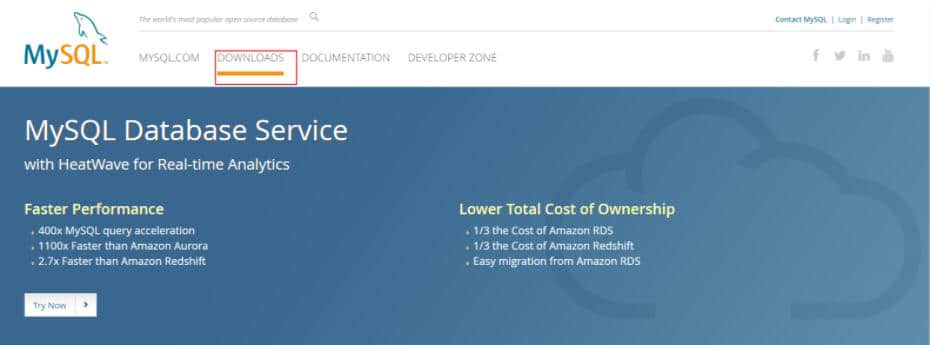前言
Linux中使用最广泛的数据库就是MySQL,本文将给大家详细介绍关于Linux安装MySql 5.7.21的步骤,文中将步骤介绍的非常详细,对大家的学习或者工作具有一定的参考学习价值,下面话不多说了,来一起看看详细的介绍吧。
一:到mysql官网下载最新的mysql包 mysql-5.7.21-linux-glibc2.12-x86_64
官方下载地址:https://dev.mysql.com/downloads/mysql/
下载地址://www.haodaima.com/softs/38849.html
二:在linux /usr/local/中解压mysql压缩包 改名为mysql
cd /usr/local/ tar -xzvf mysql压缩包名
三:创建用户组mysql,创建用户mysql并将其添加到用户组mysql中,并赋予读写权限
groupadd mysql --创建mysql用户组组
useradd -r -g mysql mysql --创建mysql用户并添加到mysql用户组中
chown -R mysql mysql/ --将mysql目录访问权限赋为myql用户
chgrp -R mysql mysql/ --改变mysql目录的用户组属于mysql组
注:
chmod 命令
用于改变文件或目录的访问权限。用户用它控制文件或目录的访问权限。
chgrp命令
改变文件或目录所属的组。
-R处理指定目录以及其子目录下的所有文件
四:创建配置文件 保存并退出
vim /etc/my.cnf #复制以下内容 [client] port = 3306 socket = /tmp/mysql.sock [mysqld] character_set_server=utf8 init_connect='SET NAMES utf8' basedir=/usr/local/mysql datadir=/usr/local/mysql/data socket=/tmp/mysql.sock log-error=/var/log/mysqld.log pid-file=/var/run/mysqld/mysqld.pid #不区分大小写 lower_case_table_names = 1 sql_mode=STRICT_TRANS_TABLES,NO_ZERO_IN_DATE,NO_ZERO_DATE,ERROR_FOR_DIVISION_BY_ZERO,NO_AUTO_CREATE_USER,NO_ENGINE_SUBSTITUTION max_connections=5000 default-time_zone = '+8:00'
五:初始化数据库
#先安装一下这个东东,要不然初始化有可能会报错 yum install libaio #手动编辑一下日志文件,什么也不用写,直接保存退出 cd /var/log/ vim mysqld.log :wq chmod 777 mysqld.log chown mysql:mysql mysqld.log /usr/local/mysql/bin/mysqld --initialize --user=mysql --basedir=/usr/local/mysql --datadir=/usr/local/mysql/data --lc_messages_dir=/usr/local/mysql/share --lc_messages=en_US
六:查看初始密码
cat /var/log/mysqld.log
最后一行:root@localhost: 这里就是初始密码
七:启动服务,进入mysql,修改初始密码,运行远程连接
#如果提示必须要修改密码才可以进行操作的话则执行下面操作
set password=password('新密码');
flush privileges;
UPDATE `mysql`.`user` SET `Host` = '%', `User` = 'root' WHERE (`Host` = 'localhost') AND (`User` = 'root');
#然后执行如下操作开启mysql服务,以及设置相关权限
cd /var/run/
mkdir mysqld
chmod 777 mysqld
cd mysqld
vim mysqld.pid
chmod 777 mysqld.pid
chown mysql:mysql mysqld.pid
/usr/local/mysql/support-files/mysql.server start
/usr/local/mysql/bin/mysql -uroot -p 你在上面看到的初始密码
# 以下是进入数据库之后的sql语句
use mysql;
UPDATE `mysql`.`user` SET `Host`='%', `User`='root', `Select_priv`='Y', `Insert_priv`='Y', `Update_priv`='Y', `Delete_priv`='Y', `Create_priv`='Y', `Drop_priv`='Y', `Reload_priv`='Y', `Shutdown_priv`='Y', `Process_priv`='Y', `File_priv`='Y', `Grant_priv`='Y', `References_priv`='Y', `Index_priv`='Y', `Alter_priv`='Y', `Show_db_priv`='Y', `Super_priv`='Y', `Create_tmp_table_priv`='Y', `Lock_tables_priv`='Y', `Execute_priv`='Y', `Repl_slave_priv`='Y', `Repl_client_priv`='Y', `Create_view_priv`='Y', `Show_view_priv`='Y', `Create_routine_priv`='Y', `Alter_routine_priv`='Y', `Create_user_priv`='Y', `Event_priv`='Y', `Trigger_priv`='Y', `Create_tablespace_priv`='Y', `ssl_type`='', `ssl_cipher`='', `x509_issuer`='', `x509_subject`='', `max_questions`='0', `max_updates`='0', `max_connections`='0', `max_user_connections`='0', `plugin`='mysql_native_password', `authentication_string`='*6BB4837EB74329105EE4568DDA7DC67ED2CA2AD9', `password_expired`='N', `password_last_changed`='2017-11-20 12:41:07', `password_lifetime`=NULL, `account_locked`='N' WHERE (`User`='root');
flush privileges;
八:开机自动启动
cd /usr/local/mysql/support-files cp mysql.server /etc/init.d/mysqld chkconfig --add mysqld
九:使用service mysqld命令启动/停止服务
su - mysql service mysqld start/stop/restart 远程用户建立 grant all privileges on *.* to '新用户名'@'%' identified by '新密码'; flush privileges; 添加系统路径 vim /etc/profile export PATH=/usr/local/mysql/bin:$PATH source /etc/profile
使用navicat输入用户密码连接mysql成功 完成!
总结
以上就是这篇文章的全部内容了,希望本文的内容对大家的学习或者工作具有一定的参考学习价值,如果有疑问大家可以留言交流,谢谢大家对的支持。